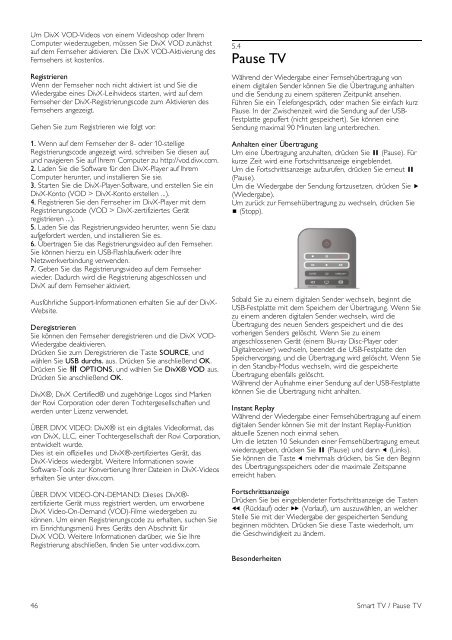Philips 6000 series Smart TV LED - Istruzioni per l'uso - DEU
Philips 6000 series Smart TV LED - Istruzioni per l'uso - DEU
Philips 6000 series Smart TV LED - Istruzioni per l'uso - DEU
Create successful ePaper yourself
Turn your PDF publications into a flip-book with our unique Google optimized e-Paper software.
Um DivX VOD-Videos von einem Videoshop oder Ihrem<br />
Computer wiederzugeben, müssen Sie DivX VOD zunächst<br />
auf dem Fernseher aktivieren. Die DivX VOD-Aktivierung des<br />
Fernsehers ist kostenlos.<br />
Registrieren<br />
Wenn der Fernseher noch nicht aktiviert ist und Sie die<br />
Wiedergabe eines DivX-Leihvideos starten, wird auf dem<br />
Fernseher der DivX-Registrierungscode zum Aktivieren des<br />
Fernsehers angezeigt.<br />
Gehen Sie zum Registrieren wie folgt vor:<br />
1. Wenn auf dem Fernseher der 8- oder 10-stellige<br />
Registrierungscode angezeigt wird, schreiben Sie diesen auf,<br />
und navigieren Sie auf Ihrem Computer zu http://vod.divx.com.<br />
2. Laden Sie die Software für den DivX-Player auf Ihrem<br />
Computer herunter, und installieren Sie sie.<br />
3. Starten Sie die DivX-Player-Software, und erstellen Sie ein<br />
DivX-Konto (VOD > DivX-Konto erstellen ...).<br />
4. Registrieren Sie den Fernseher im DivX-Player mit dem<br />
Registrierungscode (VOD > DivX-zertifiziertes Gerät<br />
registrieren ...).<br />
5. Laden Sie das Registrierungsvideo herunter, wenn Sie dazu<br />
aufgefordert werden, und installieren Sie es.<br />
6. Übertragen Sie das Registrierungsvideo auf den Fernseher.<br />
Sie können hierzu ein USB-Flashlaufwerk oder Ihre<br />
Netzwerkverbindung verwenden.<br />
7. Geben Sie das Registrierungsvideo auf dem Fernseher<br />
wieder. Dadurch wird die Registrierung abgeschlossen und<br />
DivX auf dem Fernseher aktiviert.<br />
Ausführliche Support-Informationen erhalten Sie auf der DivX-<br />
Website.<br />
Deregistrieren<br />
Sie können den Fernseher deregistrieren und die DivX VOD-<br />
Wiedergabe deaktivieren.<br />
Drücken Sie zum Deregistrieren die Taste SOURCE, und<br />
wählen Sie USB durchs. aus. Drücken Sie anschließend OK.<br />
Drücken Sie o OPTIONS, und wählen Sie DivX® VOD aus.<br />
Drücken Sie anschließend OK.<br />
DivX®, DivX Certified® und zugehörige Logos sind Marken<br />
der Rovi Corporation oder deren Tochtergesellschaften und<br />
werden unter Lizenz verwendet.<br />
ÜBER DIVX VIDEO: DivX® ist ein digitales Videoformat, das<br />
von DivX, LLC, einer Tochtergesellschaft der Rovi Corporation,<br />
entwickelt wurde.<br />
Dies ist ein offizielles und DivX®-zertifiziertes Gerät, das<br />
DivX-Videos wiedergibt. Weitere Informationen sowie<br />
Software-Tools zur Konvertierung Ihrer Dateien in DivX-Videos<br />
erhalten Sie unter divx.com.<br />
ÜBER DIVX VIDEO-ON-DEMAND: Dieses DivX®zertifizierte<br />
Gerät muss registriert werden, um erworbene<br />
DivX Video-On-Demand (VOD)-Filme wiedergeben zu<br />
können. Um einen Registrierungscode zu erhalten, suchen Sie<br />
im Einrichtungsmenü Ihres Geräts den Abschnitt für<br />
DivX VOD. Weitere Informationen darüber, wie Sie Ihre<br />
Registrierung abschließen, finden Sie unter vod.divx.com.<br />
5.4<br />
Pause <strong>TV</strong><br />
Während der Wiedergabe einer Fernsehübertragung von<br />
einem digitalen Sender können Sie die Übertragung anhalten<br />
und die Sendung zu einem späteren Zeitpunkt ansehen.<br />
Führen Sie ein Telefongespräch, oder machen Sie einfach kurz<br />
Pause. In der Zwischenzeit wird die Sendung auf der USB-<br />
Festplatte gepuffert (nicht gespeichert). Sie können eine<br />
Sendung maximal 90 Minuten lang unterbrechen.<br />
Anhalten einer Übertragung<br />
Um eine Übertragung anzuhalten, drücken Sie p (Pause). Für<br />
kurze Zeit wird eine Fortschrittsanzeige eingeblendet.<br />
Um die Fortschrittsanzeige aufzurufen, drücken Sie erneut p<br />
(Pause).<br />
Um die Wiedergabe der Sendung fortzusetzen, drücken Sie x<br />
(Wiedergabe).<br />
Um zurück zur Fernsehübertragung zu wechseln, drücken Sie<br />
q (Stopp).<br />
Sobald Sie zu einem digitalen Sender wechseln, beginnt die<br />
USB-Festplatte mit dem Speichern der Übertragung. Wenn Sie<br />
zu einem anderen digitalen Sender wechseln, wird die<br />
Übertragung des neuen Senders gespeichert und die des<br />
vorherigen Senders gelöscht. Wenn Sie zu einem<br />
angeschlossenen Gerät (einem Blu-ray Disc-Player oder<br />
Digitalreceiver) wechseln, beendet die USB-Festplatte den<br />
Speichervorgang, und die Übertragung wird gelöscht. Wenn Sie<br />
in den Standby-Modus wechseln, wird die gespeicherte<br />
Übertragung ebenfalls gelöscht.<br />
Während der Aufnahme einer Sendung auf der USB-Festplatte<br />
können Sie die Übertragung nicht anhalten.<br />
Instant Replay<br />
Während der Wiedergabe einer Fernsehübertragung auf einem<br />
digitalen Sender können Sie mit der Instant Replay-Funktion<br />
aktuelle Szenen noch einmal sehen.<br />
Um die letzten 10 Sekunden einer Fernsehübertragung erneut<br />
wiederzugeben, drücken Sie p (Pause) und dann w (Links).<br />
Sie können die Taste w mehrmals drücken, bis Sie den Beginn<br />
des Übertragungsspeichers oder die maximale Zeitspanne<br />
erreicht haben.<br />
Fortschrittsanzeige<br />
Drücken Sie bei eingeblendeter Fortschrittsanzeige die Tasten<br />
! (Rücklauf) oder ‹ (Vorlauf), um auszuwählen, an welcher<br />
Stelle Sie mit der Wiedergabe der gespeicherten Sendung<br />
beginnen möchten. Drücken Sie diese Taste wiederholt, um<br />
die Geschwindigkeit zu ändern.<br />
Besonderheiten<br />
46 <strong>Smart</strong> <strong>TV</strong> / Pause <strong>TV</strong>